
ಪ್ರಾಯೋಗಿಕವಾಗಿ ಪ್ರತಿದಿನ ನಾವು ನಮ್ಮ ವಿಂಡೋಸ್ 10 ಕಂಪ್ಯೂಟರ್ನಲ್ಲಿ ವೀಡಿಯೊಗಳನ್ನು ನೋಡುತ್ತೇವೆ ಅಥವಾ ಸಂಗೀತವನ್ನು ಕೇಳುತ್ತೇವೆ. ಆದ್ದರಿಂದ, ನಾವು ಲಭ್ಯವಿರುವ ಅತ್ಯುತ್ತಮ ಆಡಿಯೊ ಗುಣಮಟ್ಟವನ್ನು ಹೊಂದಿರುವುದು ಅತ್ಯಗತ್ಯ. ಈ ರೀತಿಯಾಗಿ ಅನುಭವವು ಉತ್ತಮವಾಗಿರುತ್ತದೆ. ಒಳ್ಳೆಯ ಭಾಗವೆಂದರೆ ವಿಂಡೋಸ್ 10 ಸ್ವತಃ ನಮಗೆ ಕೆಲವು ನೀಡುತ್ತದೆ ಆಡಿಯೊ ಗುಣಮಟ್ಟವನ್ನು ಸುಧಾರಿಸುವ ಆಯ್ಕೆಗಳು ಸರಳ ರೀತಿಯಲ್ಲಿ.
ಆದ್ದರಿಂದ, ನಾವು ಅನುಸರಿಸಬೇಕಾದ ಕ್ರಮಗಳನ್ನು ಕೆಳಗೆ ನಾವು ನಿಮಗೆ ತೋರಿಸಲಿದ್ದೇವೆ ನಮ್ಮ ಕಂಪ್ಯೂಟರ್ನಲ್ಲಿ ಧ್ವನಿ ಗುಣಮಟ್ಟವನ್ನು ಸುಧಾರಿಸಿ. ಅವರು ಮಾಡಲು ತುಂಬಾ ಸರಳವಾದ ಕೆಲಸಗಳು. ಆದಾಗ್ಯೂ, ಸತ್ಯವೆಂದರೆ, ಕೊನೆಯಲ್ಲಿ, ಧ್ವನಿ ಗುಣಮಟ್ಟದ ಹೆಚ್ಚಿನ ಭಾಗವು ನಮ್ಮ ಧ್ವನಿ ಕಾರ್ಡ್ ಅನ್ನು ಅವಲಂಬಿಸಿರುತ್ತದೆ.
ಆದರೆ ವಿಂಡೋಸ್ 10 ನಮಗೆ ನೀಡುವ ಈ ಆಯ್ಕೆಯು ಯಾವಾಗಲೂ ಉತ್ತಮ ಸಹಾಯವಾಗಿದೆ. ಈ ರೀತಿಯಾಗಿ ನಾವು ಗುಣಮಟ್ಟವು ಉತ್ತಮವಾಗಿದೆ ಎಂದು ಸಾಧಿಸುತ್ತೇವೆ. ಆದ್ದರಿಂದ ಅದನ್ನು ಸಕ್ರಿಯಗೊಳಿಸಲು ನಮಗೆ ಏನೂ ಖರ್ಚಾಗುವುದಿಲ್ಲ ಮತ್ತು ಬಹುಶಃ ನಾವು ಉತ್ತಮವಾದ ಬದಲಾವಣೆಯನ್ನು ಅನುಭವಿಸುತ್ತೇವೆ. ಏಕೆಂದರೆ ಈ ಬದಲಾವಣೆ ಇದು ಧ್ವನಿ ಕಾರ್ಡ್ನಿಂದ ಸ್ವತಂತ್ರವಾಗಿದೆ ನಿಮ್ಮ ಕಂಪ್ಯೂಟರ್ ಬಳಸಿ.

ನಾವು ಮಾಡಬೇಕಾಗಿರುವುದು ಮೊದಲನೆಯದು ಕಾರ್ಯಪಟ್ಟಿಯಲ್ಲಿ ಸ್ಪೀಕರ್ ಐಕಾನ್ ಅನ್ನು ಹುಡುಕಿ. ಅತ್ಯಂತ ಸಾಮಾನ್ಯ ವಿಷಯವೆಂದರೆ ಅದು ಪರದೆಯ ಕೆಳಗಿನ ಬಲ ಭಾಗದಲ್ಲಿದೆ. ದಿನಾಂಕ ಮತ್ತು ಸಮಯದ ಪಕ್ಕದಲ್ಲಿಯೇ. ನಾವು ಈ ಐಕಾನ್ ಮೇಲೆ ಕ್ಲಿಕ್ ಮಾಡುತ್ತೇವೆ ಬಲ ಮೌಸ್ ಗುಂಡಿ. ಹಲವಾರು ಆಯ್ಕೆಗಳೊಂದಿಗೆ ಮೆನು ತೆರೆಯುತ್ತದೆ ಮತ್ತು ನಾವು ಧ್ವನಿ ಎಂಬ ಹೆಸರಿನ ಮೇಲೆ ಕ್ಲಿಕ್ ಮಾಡುತ್ತೇವೆ. ಮುಂದೆ, ಇದು ನೀವು ಮೇಲೆ ನೋಡಿದಂತೆ ವಿಂಡೋವನ್ನು ತೆರೆಯುತ್ತದೆ.
ನಾವು ಮೇಲ್ಭಾಗದಲ್ಲಿ ಹಲವಾರು ಆಯ್ಕೆಗಳನ್ನು ಪಡೆಯುತ್ತೇವೆ ಎಂದು ನಾವು ನೋಡಬಹುದು. ಈ ಸಂದರ್ಭದಲ್ಲಿ ನಮಗೆ ಆಸಕ್ತಿಯುಂಟುಮಾಡುವುದು ಸಂತಾನೋತ್ಪತ್ತಿ, ಅವುಗಳಲ್ಲಿ ಮೊದಲನೆಯದು. ಆದ್ದರಿಂದ, ನಾವು ಅದರ ಮೇಲೆ ಕ್ಲಿಕ್ ಮಾಡುತ್ತೇವೆ ಮತ್ತು ಕಂಪ್ಯೂಟರ್ ಅನ್ನು ಅವಲಂಬಿಸಿ ನಾವು ಹಲವಾರು ಆಯ್ಕೆಗಳನ್ನು ಪಡೆಯುತ್ತೇವೆ ಅಥವಾ ಬಹುಶಃ ಒಂದನ್ನು ಪಡೆಯುತ್ತೇವೆ. ಆದರೆ, ನಾವು ಯಾವಾಗಲೂ ಸ್ಪೀಕರ್ ಅನ್ನು ಪಡೆಯುತ್ತೇವೆ, ಅದು ನಾವು ಆರಿಸಬೇಕಾಗುತ್ತದೆ. ಈ ಆಯ್ಕೆಯಲ್ಲಿ ನಾವು ಕಂಪ್ಯೂಟರ್ನ ಬಲ ಗುಂಡಿಯೊಂದಿಗೆ ಕ್ಲಿಕ್ ಮಾಡಿ ಮತ್ತು ಗುಣಲಕ್ಷಣಗಳಿಗೆ ಹೋಗುತ್ತೇವೆ.
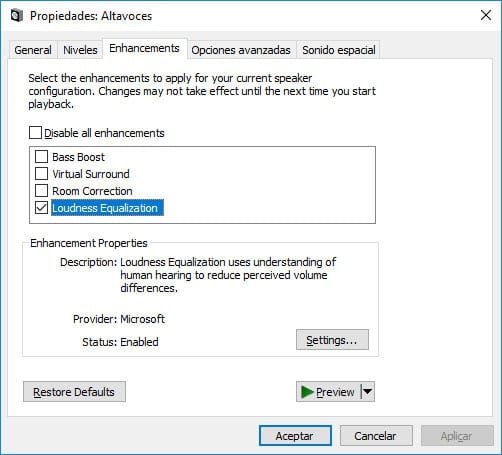
ಗುಣಲಕ್ಷಣಗಳ ಒಳಗೆ ನಾವು ಮಾಡಬೇಕು «ವರ್ಧನೆಗಳು» ಆಯ್ಕೆಗೆ ಹೋಗಿ. ಅಲ್ಲಿ ನಾವು ಎಂಬ ಆಯ್ಕೆಯನ್ನು ಕಂಡುಕೊಳ್ಳುತ್ತೇವೆ ಲೌಂಡೆಸ್ ಸಮಾನೀಕರಣ. ಈ ಪೆಟ್ಟಿಗೆಯನ್ನು ಪರಿಶೀಲಿಸುವ ಮೂಲಕ ನಾವು ವಿಂಡೋಸ್ 10 ರ ಧ್ವನಿಯನ್ನು ಸುಧಾರಿಸುತ್ತಿದ್ದೇವೆ. ಆದ್ದರಿಂದ, ಪೆಟ್ಟಿಗೆಯನ್ನು ಪರಿಶೀಲಿಸಿದ ನಂತರ ನಾವು ಮಾಡಬೇಕಾಗಿರುವುದು ಕ್ಲಿಕ್ ಮಾಡಿ ಅನ್ವಯಿಸಿ ನಂತರ ಸ್ವೀಕರಿಸಿ.
ನಾವು ಇದನ್ನು ಮಾಡಿದ ನಂತರ ನಾವು ಬಿಡಬಹುದು ಮತ್ತು ಪ್ರಕ್ರಿಯೆಯು ಮುಗಿದಿದೆ. ಮುಂದಿನ ಬಾರಿ ನಾವು ವಿಂಡೋಸ್ 10 ನಲ್ಲಿ ವೀಡಿಯೊ ಅಥವಾ ಆಡಿಯೊವನ್ನು ಪ್ಲೇ ಮಾಡಿದಾಗ, ಧ್ವನಿ ಗುಣಮಟ್ಟ ಹೇಗೆ ಸುಧಾರಿಸಿದೆ ಎಂಬುದನ್ನು ನಾವು ನೋಡುತ್ತೇವೆ. ಒಂದು ರೀತಿಯಲ್ಲಿ ಸಾಧಿಸಲು ತುಂಬಾ ಸುಲಭ.